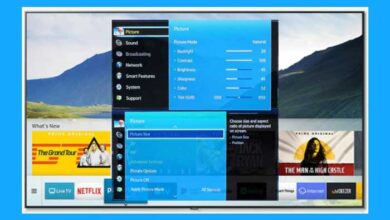عکس گرفتن صفحه گوشی سامسونگ (2 روش ساده)

اسکرین شات (screenshot) به معنای عکس از صفحه نمایش شماست. اسکرین شات گرفتن موقعی که نمی دانید با یک اعلان یا تنظیمات خاص چه کاری باید بکنید می تواند مفید و کمک کننده باشد. در چنین مواقعی می توانید از صفحه تان عکس بگیرید و آن را برای دوستان یا متخصصان گوشی بفرستید تا شما را راهنمایی کنند.
اگر دلتان می خواهد مطالب جالب و خنده دار یا متن های زیبا را با دیگران به اشتراک بگذارید، باز هم می توانید از صفحه گوشی تان اسکرین شات بگیرید و آن را برای بقیه ارسال کنید. ما در این مطلب نحوه عکس گرفتن یا همان اسکرین شات گرفتن از صفحه گوشی سامسونگ را به روشی ساده به شما آموزش می دهیم.
چطور با گوشی سامسونگ خودمان از صفحه گوشی عکس بگیریم؟
برای اسکرین شات گرفتن از صفحه گوشی های هوشمند سامسونگ دو روش وجود دارد. فرقی نمی کند از کدام روش برای این کار استفاده می کنید، در نهایت اسکرین شات شما در گالری گوشی تان ذخیره می شود. این دو روش عبارتند از:
1- عکس گرفتن از صفحه گوشی با استفاده از دکمه روشن/خاموش و صدا
2- عکس گرفتن از صفحه گوشی با کشیدن دست روی صفحه
3- در نهایت هم می توانید عکس گرفته شده را در گالری تصاویر گوشی تان مشاهده کنید.
روش اول: عکس گرفتن از صفحه گوشی با استفاده از دکمه روشن/خاموش و صدا
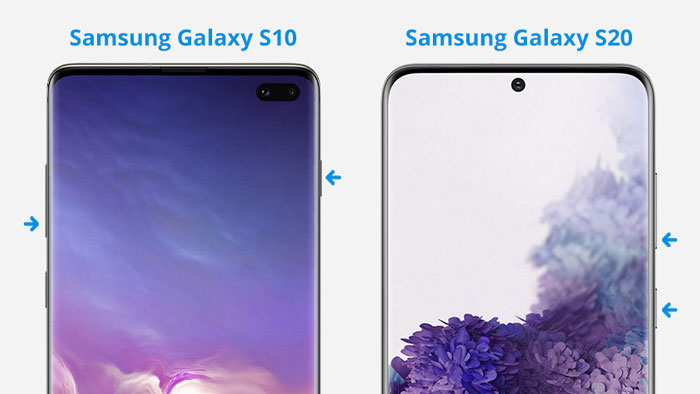
استفاده از ترکیب دکمه های روشن/ خاموش و ولوم یا همان صدا، راحتترین راه برای اسکرین شات گرفتن از صفحه گوشی سامسونگ است. برای این کار باید همزمان دکمه روشن/ خاموش -که به عنوان دکمه آماده به کار نیز شناخته می شود- و دکمه کم کردن صدا را در گوشی هوشمند سامسونگ خودتان فشار بدهید.
این دکمه ها را در لبه کناری گوشی تان می توانید پیدا کنید. در مدل های جدید گوشی سامسونگ، این دکمه در سمت راست گوشی قرار دارند. در مدل های قدیمی هم دکمه دکمه تنظیم صدا در سمت چپ و دکمه روشن/خاموش در سمت راست صفحه نمایش هستند.
روش دوم: عکس گرفتن از صفحه گوشی با کشیدن دست روی صفحه
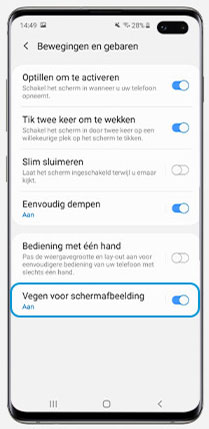
حتما بخوانید: ۲۰ تا از بهترین ترفندهای گوشی سامسونگ
برای استفاده از این روش، اول از همه باید ویژگی عکس گرفتن با کشیدن دست را فعال کنید.
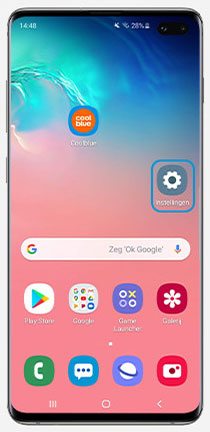
1- به تنظیمات (Settings) بروید.
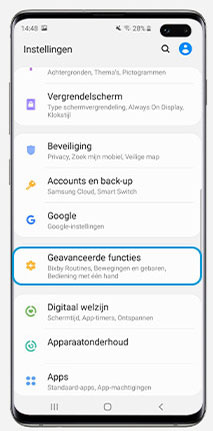
2- گزینه عملکردهای پیشرفته (Advanced functions) را انتخاب کنید.
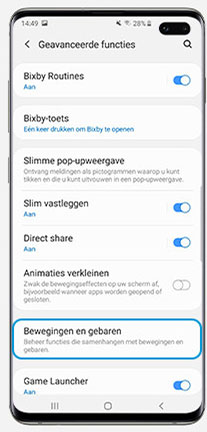
3- حرکات و ژست ها (Motions and Gestures) را انتخاب کنید.
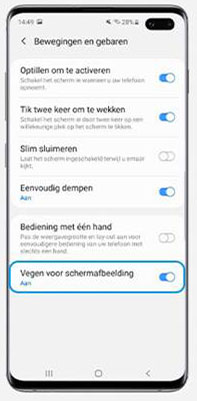
4- گزینه عکس گرفتن با کشیدن دست (Palm swipe to capture) را روشن کنید.
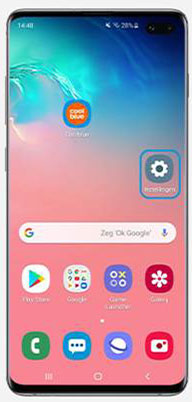
5- حالا فقط کافیست دستتان را به صورت افقی از سمت چپ به راست روی صفحه گوشی بکشید تا از صفحه عکس گرفته شود.
نحوه مشاهده اسکرین شات در گوشی سامسونگ
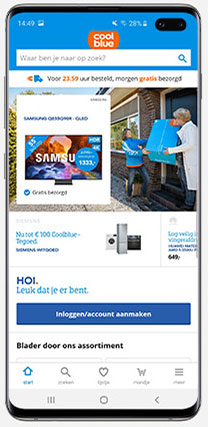
حتما دانلود کن: 11 بهترین اپلیکیشن های سامسونگ که باید نصب کنید
برای اینکه عکس های گرفته شده از صفحه گوشی تان را مشاهده کنید مراحل زیر را دنبال نمایید:
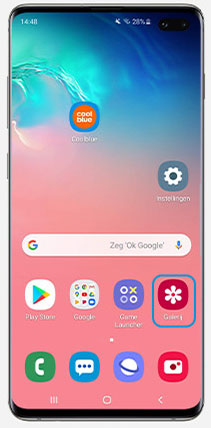
1- به گالری (Gallery) بروید.
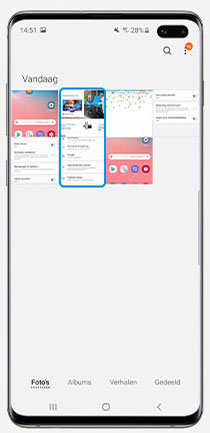
2- روی عکسی که می خواهید نمای کاملش را ببینید ضربه بزنید.
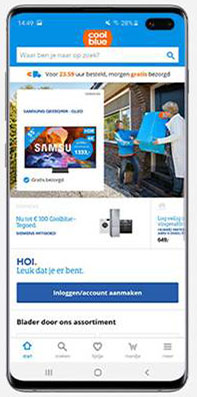
4- عکس گرفته شده از صفحه را مشاهده کنید.
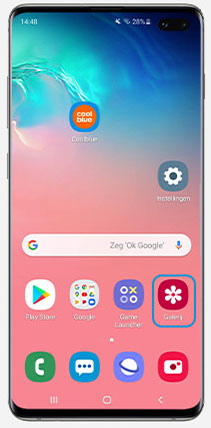
به این ترتیب خیلی راحت می توانید عکس ها یا همان اسکرین شات های گرفته شده از صفحه تان را مشاهده کنید. یادتان باشد وقتی از صفحه گوشی عکس می گیرید، این عکس به صورت خودکار در گالری گوشی تان ذخیره می شود و برای دسترسی به آن باید سری به گالری تصاویر گوشی تان بزنید.
با این اپلیکیشن ساده، هر زبانی رو فقط با روزانه 5 دقیقه گوش دادن، توی 80 روز مثل بلبل حرف بزن! بهترین متد روز، همزمان تقویت حافظه، آموزش تصویری با کمترین قیمت ممکن!